修復 Windows 10 黑屏錯誤的方法總結
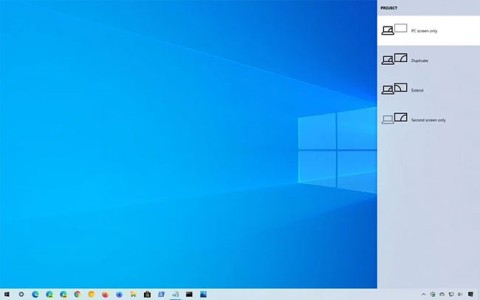
Windows 10 已被證明是一款可靠的作業系統,但是,與其他版本一樣,在使用 Windows 10 時,使用者可能會遇到許多問題。使用者經常遇到的「最糟糕」的問題之一就是黑屏錯誤。
Alt + Tab 是快速在應用程式之間切換的絕佳捷徑。雖然它在大多數情況下都能正常工作,但有時會導致黑屏。
如果黑屏中斷了您的多工處理,請不要擔心。如果 Alt + Tab 快捷鍵在 Windows 上無法正常運作,這裡有一些建議的修復方法。
在 Windows 按下 Alt + Tab 後出現黑畫面的原因是什麼?
在深入研究解決方案之前,必須先了解按下 Alt + Tab 時導致黑畫面問題的原因。
以下是黑屏問題最常見的原因:
記住這些因素,然後探索一些解決方案來解決黑屏問題。
如何修復在 Windows 上按 Alt + Tab 時出現的黑屏錯誤
1. 快速修復 Windows 上的顯示問題
由於這是 Windows 顯示問題,因此在開始之前您應該執行一些快速技巧。
2. 在視窗模式或無邊框視窗模式下執行應用程式
黑屏問題的主要原因之一是目前運行的程序與顯示設定不相容。
假設您正在全螢幕模式下玩遊戲,並按Alt + Tab進行切換。在這種情況下,遊戲可能不支援您目前的顯示設置,從而導致與 Alt + Tab 功能發生衝突。
一個簡單的解決方法是在視窗模式或無邊框視窗模式下執行該程式。此模式允許正在運行的程式適應您的顯示設定而不會引起任何衝突。
如果您在從 PC 上運行的遊戲切換時遇到黑屏問題,只需轉到遊戲的圖形/顯示/視訊設定並切換到視窗模式或無邊框模式。
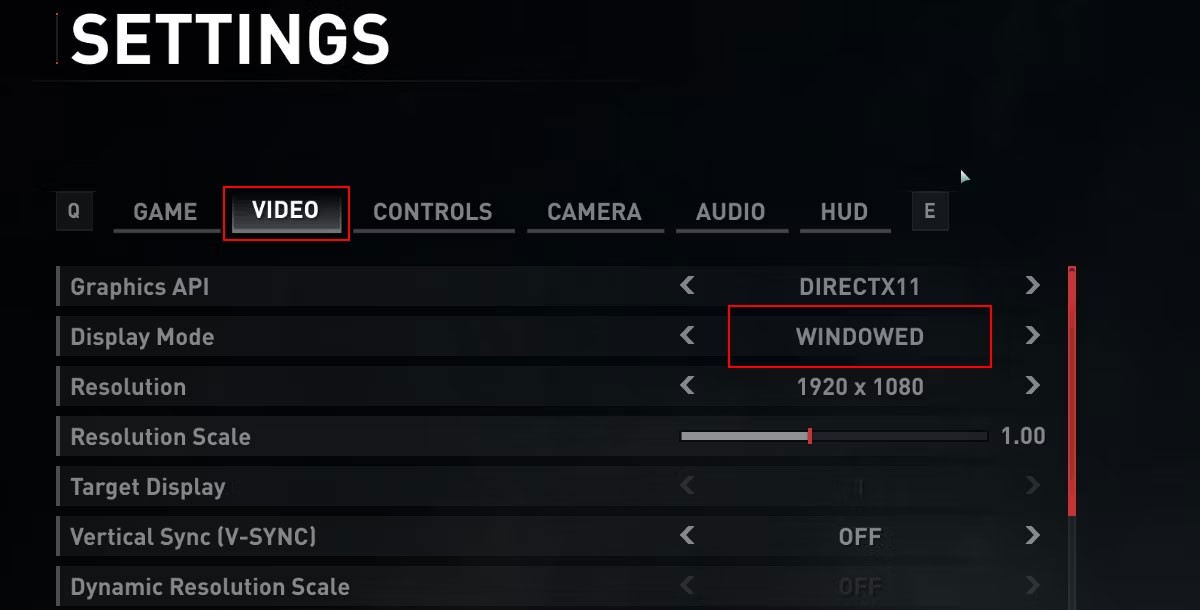
3.調整顯示設定
當您按下 Alt + Tab 時,PC 螢幕變黑時要考慮的另一個解決方案是修改顯示設定。您應該主要關注電腦的螢幕解析度和刷新率設定。
以下是在 Windows 上更改螢幕解析度和更新率的方法:
1. 按Win + I開啟電腦的顯示設置,然後導覽至系統 > 顯示。
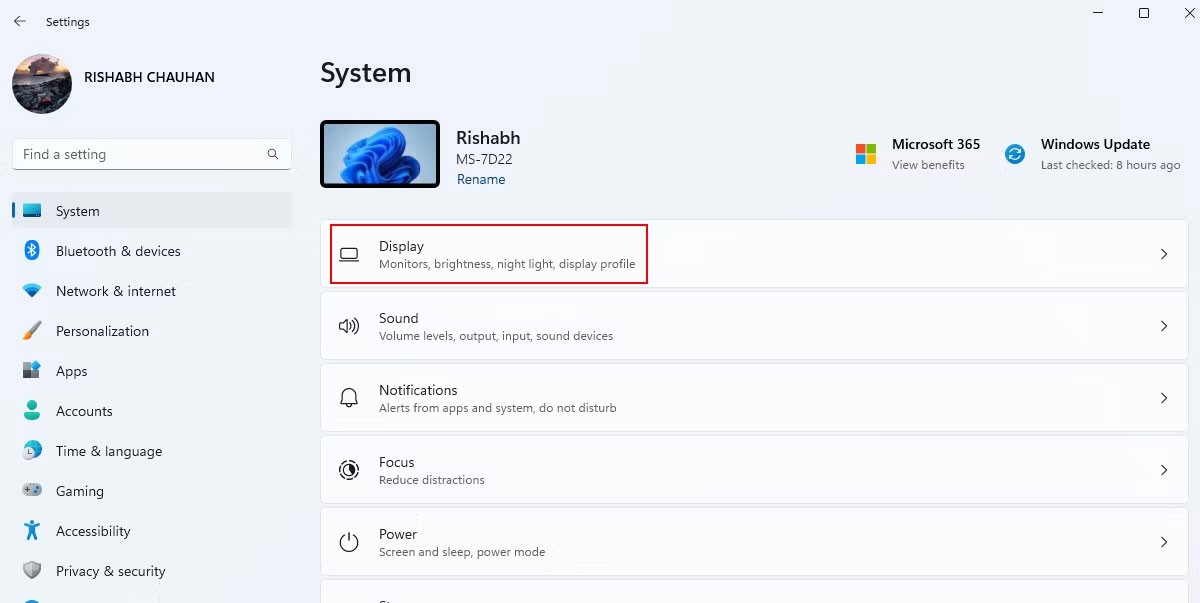
2. 在「顯示解析度」下,從清單中選擇標記為「建議」的選項。
3. 點選相關設定下的進階顯示。
4.從下拉清單中選擇60 Hz刷新率。請注意,如果您遇到較低更新率的問題,您可以嘗試增加刷新率以查看是否有差異。
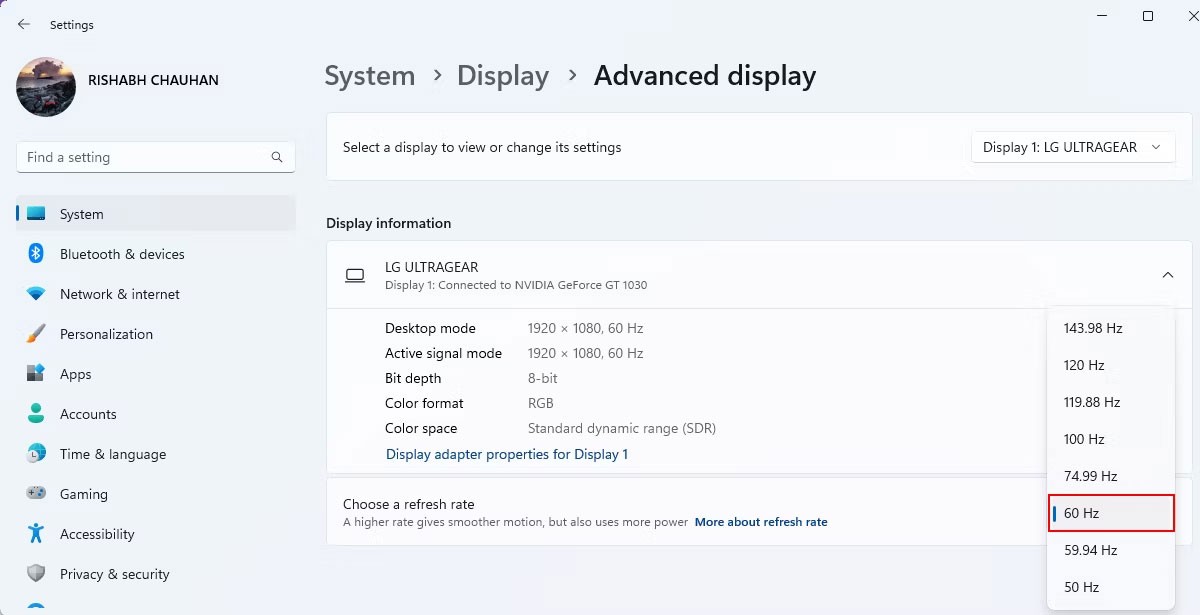
5. 按一下「保留變更」按鈕以套用您選擇的值。
進行這些調整後,測試 Alt + Tab 功能以查看是否能解決問題。
4. 撤銷所有超頻
超頻 GPU是提高電腦效能的常用方法。超頻可以提高您的遊戲 FPS,並從相同硬體中榨取更多功率。
如果超頻後立即出現黑屏,那麼可以肯定地說,超頻是導致問題的原因。要解決此問題,您必須逆轉超頻過程。
請注意,網路上有許多不同的超頻工具。本文以 MSI Afterburner 為例示範了這些步驟。請依照以下步驟在 Windows 上撤銷超頻:
1. 開啟您用於超頻電腦的工具(在我們的範例中是 MSI Afterburner)。
2. 在其控制台上找到重置或刪除圖標,然後按一下相應的圖標。此圖示或按鈕將幫助您重置 PC 的超頻配置。
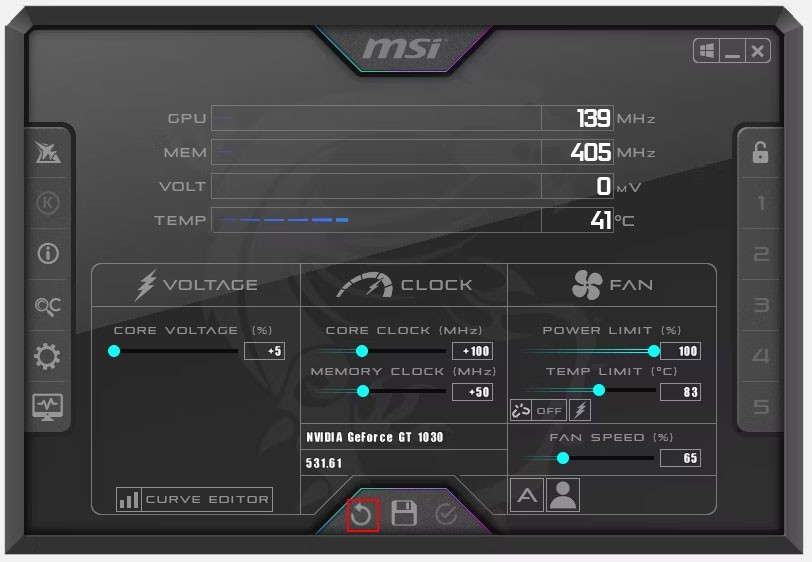
3.重新啟動您的電腦,超頻值將恢復為預設值。
如果上述方法讓您感到困惑,您可以透過 BIOS 設定執行相同的操作。閱讀如何進入 BIOS 選單的說明。進入 BIOS 設定後,找到並點選「重置 BIOS」或 「載入最佳化預設值」。
5.關閉遊戲模式
遊戲模式是某些電腦上的功能,它優先考慮遊戲效能而不是其他應用程式。此模式提供多種功能,例如更高的更新率、更快的回應時間、FreeSync 等。
有些顯示器配備專有的 Windows 應用程式或專用的實體按鈕來開啟或關閉遊戲模式。雖然此功能對遊戲玩家有益,但有時會導致與作業系統的兼容性問題,從而導致黑屏。
若要關閉遊戲模式,請檢查顯示器下方或背面的實體按鈕。然後導航到遊戲玩家模式設定並將其關閉。
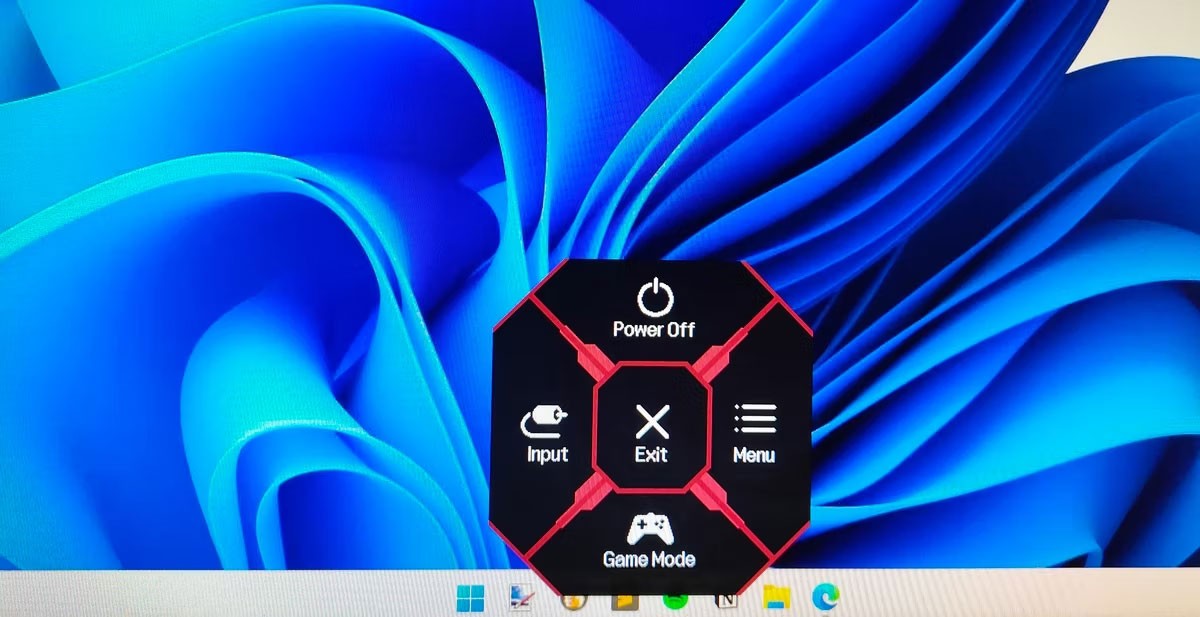
在某些情況下,您可能無法在顯示器上找到專門稱為「遊戲玩家模式」的設定。相反,您的顯示器可能會以不同的名稱提供與遊戲相關的調整。在這種情況下,文章建議您將顯示設定重設為預設值。
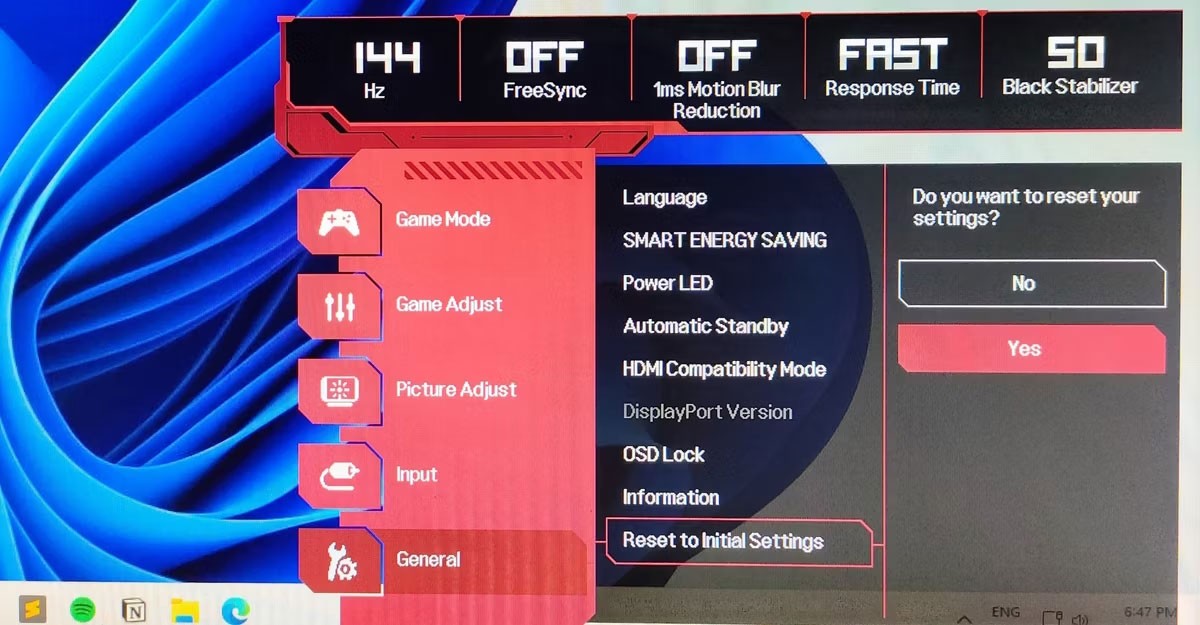
Alt + Tab 問題可能不是 Windows 上的常見問題,但它肯定是可以解決的。透過遵循上面提供的解決方案,您將能夠在應用程式之間無縫切換。
請記住,Alt + Tab 只是眾多可協助您改善 Windows 工作流程的鍵盤快速鍵之一。因此,不要局限於使用幾個 Windows 快捷方式 - 探索並充分利用它們!
VPN是什麼? VPN有哪些優缺點?接下來,我們和WebTech360一起探討VPN的定義,以及如何在工作中套用這種模式和系統。
Windows 安全中心的功能遠不止於防禦基本的病毒。它還能防禦網路釣魚、攔截勒索軟體,並阻止惡意應用運作。然而,這些功能並不容易被發現——它們隱藏在層層選單之後。
一旦您學習並親自嘗試,您就會發現加密非常容易使用,並且在日常生活中非常實用。
在下文中,我們將介紹使用支援工具 Recuva Portable 還原 Windows 7 中已刪除資料的基本操作。 Recuva Portable 可讓您將其儲存在任何方便的 USB 裝置中,並在需要時隨時使用。該工具小巧、簡潔、易於使用,並具有以下一些功能:
CCleaner 只需幾分鐘即可掃描重複文件,然後讓您決定哪些文件可以安全刪除。
將下載資料夾從 Windows 11 上的 C 碟移至另一個磁碟機將幫助您減少 C 碟的容量,並協助您的電腦更順暢地運作。
這是一種強化和調整系統的方法,以便更新按照您自己的時間表而不是微軟的時間表進行。
Windows 檔案總管提供了許多選項來變更檔案檢視方式。您可能不知道的是,一個重要的選項預設為停用狀態,儘管它對系統安全至關重要。
使用正確的工具,您可以掃描您的系統並刪除可能潛伏在您的系統中的間諜軟體、廣告軟體和其他惡意程式。
以下是安裝新電腦時推薦的軟體列表,以便您可以選擇電腦上最必要和最好的應用程式!
在隨身碟上攜帶完整的作業系統非常有用,尤其是在您沒有筆記型電腦的情況下。但不要為此功能僅限於 Linux 發行版——現在是時候嘗試複製您的 Windows 安裝版本了。
關閉其中一些服務可以節省大量電池壽命,而不會影響您的日常使用。
Ctrl + Z 是 Windows 中非常常用的組合鍵。 Ctrl + Z 基本上允許你在 Windows 的所有區域中撤銷操作。
縮短的 URL 方便清理長鏈接,但同時也會隱藏真實的目標地址。如果您想避免惡意軟體或網路釣魚攻擊,盲目點擊此類連結並非明智之舉。
經過漫長的等待,Windows 11 的首個重大更新終於正式發布。














